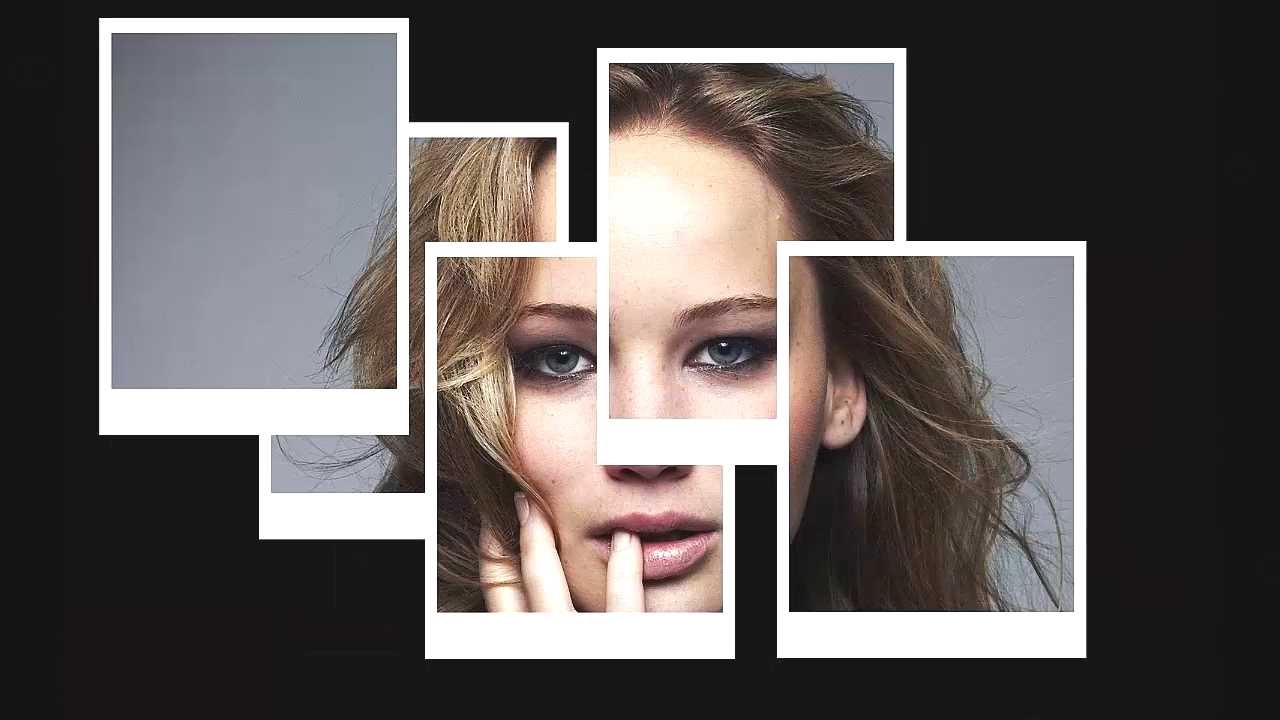En este tutorial aprenderás a crear un efecto de collage con fotografías tipo retro de cámara instantánea. Todo lo que necesitas es tu fotografía y Photoshop obviamente.
1:
Primeramente creas una nueva capa, vas a la herramienta de marco rectangular y creas un rectángulo.

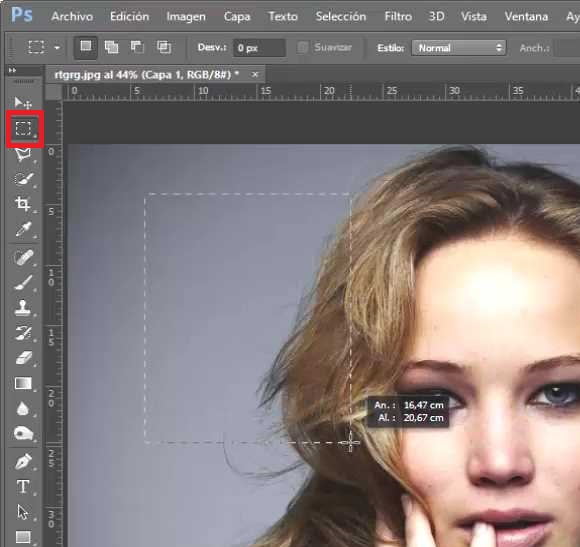
2:
Rellenas el rectángulo con negro, dando Alt + Supr o yendo a la herramienta de cubeta, eligiendo el color negro y rellenandolo.
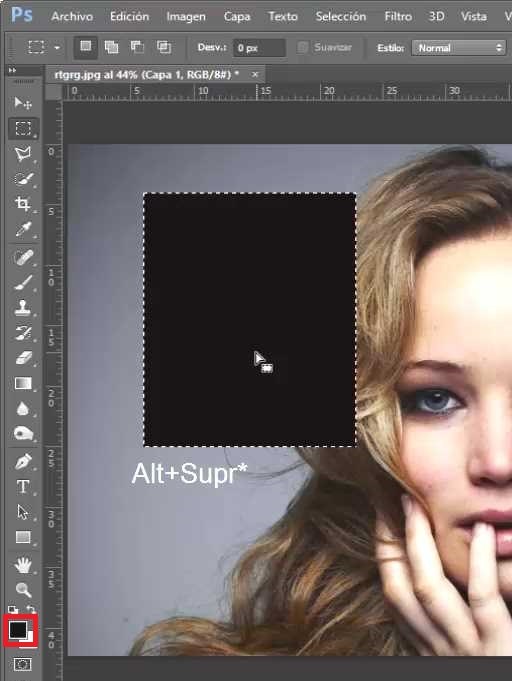
3:
Duplicas la capa del rectángulo con Ctrl + J e inviertes el color con Ctrl + I. Te quedara blanco ahora.

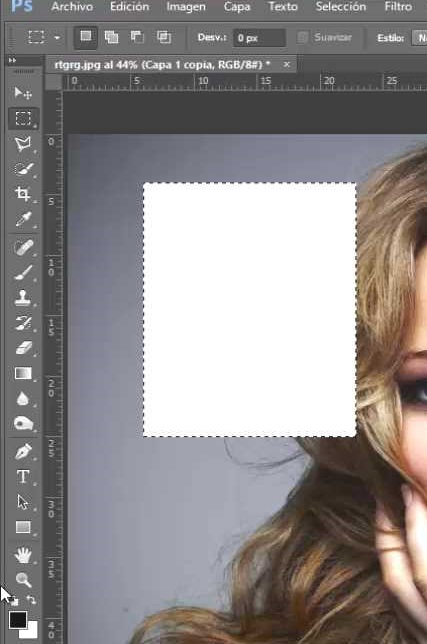
4:
Pones la capa del rectángulo blanco por debajo de la del negro.
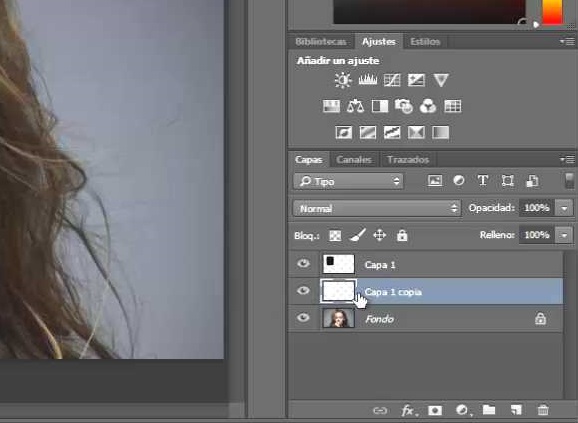
5:
Das Ctrl + T para transformar el rectángulo blanco y hacer que sobresalga por las orillas del rectángulo negro de la manera mostrada en la captura.
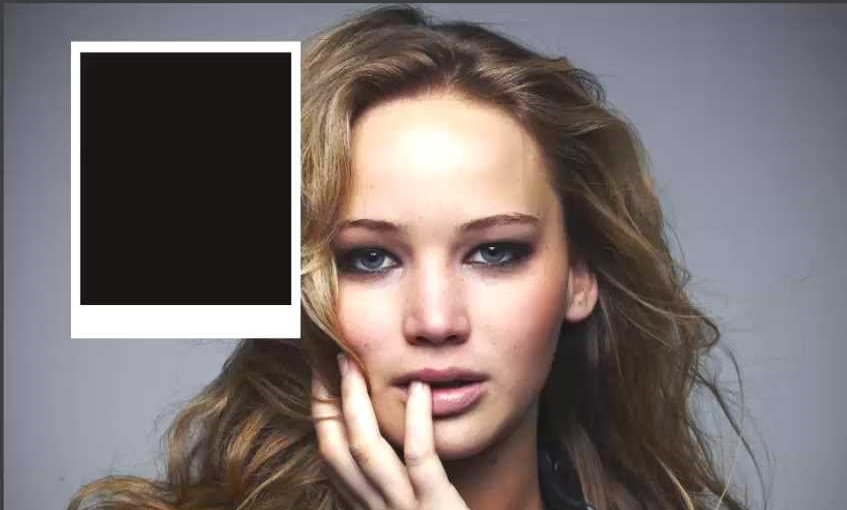
6:
Desbloqueas el fondo principal (si es que esta bloqueado) dando click en el candado de la capa.
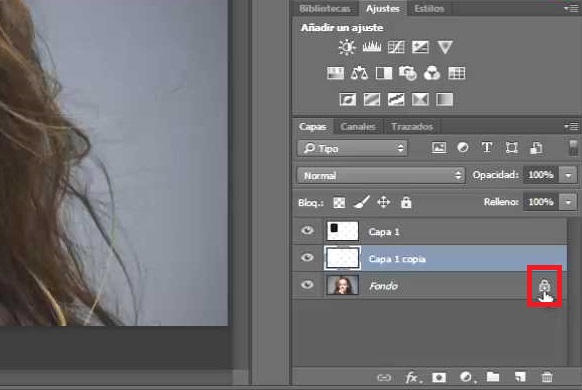
7:
Creas una capa por debajo y la rellenas con negro (Alt + Supr)
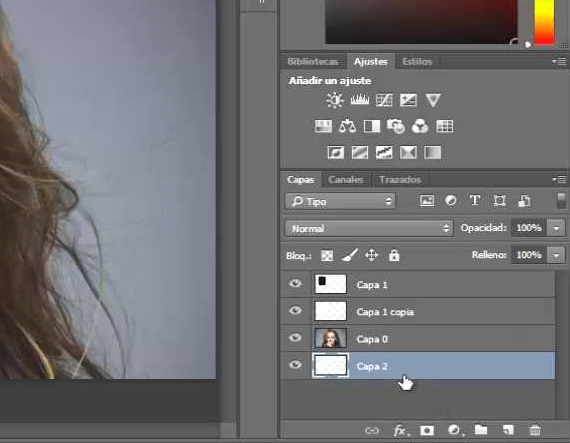
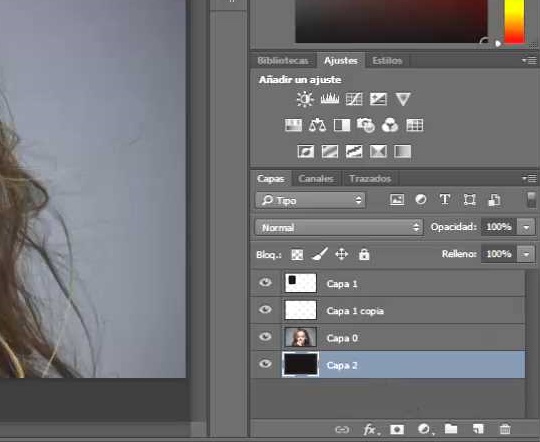
8:
Ahora pones tu fotografía por encima de todas las capas, das click derecho sobre la misma y creas una máscara de recorte.
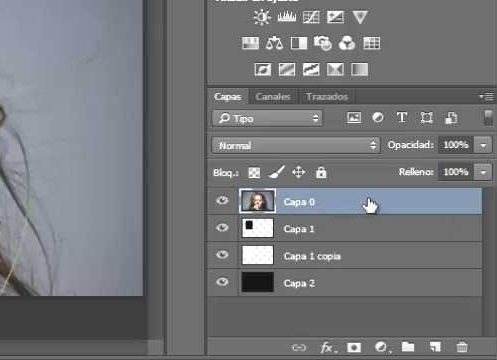
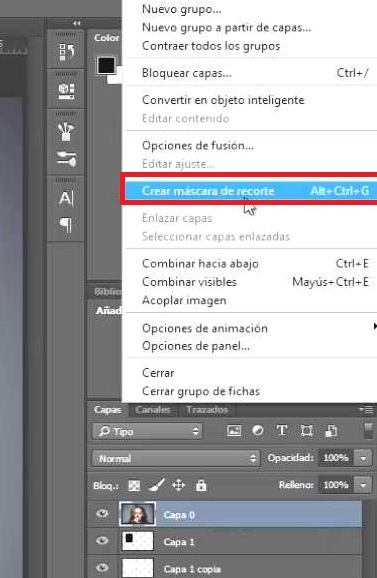
9:
Te quedará algo como en la captura, mostrando la fotografía solo dentro del rectángulo negro.
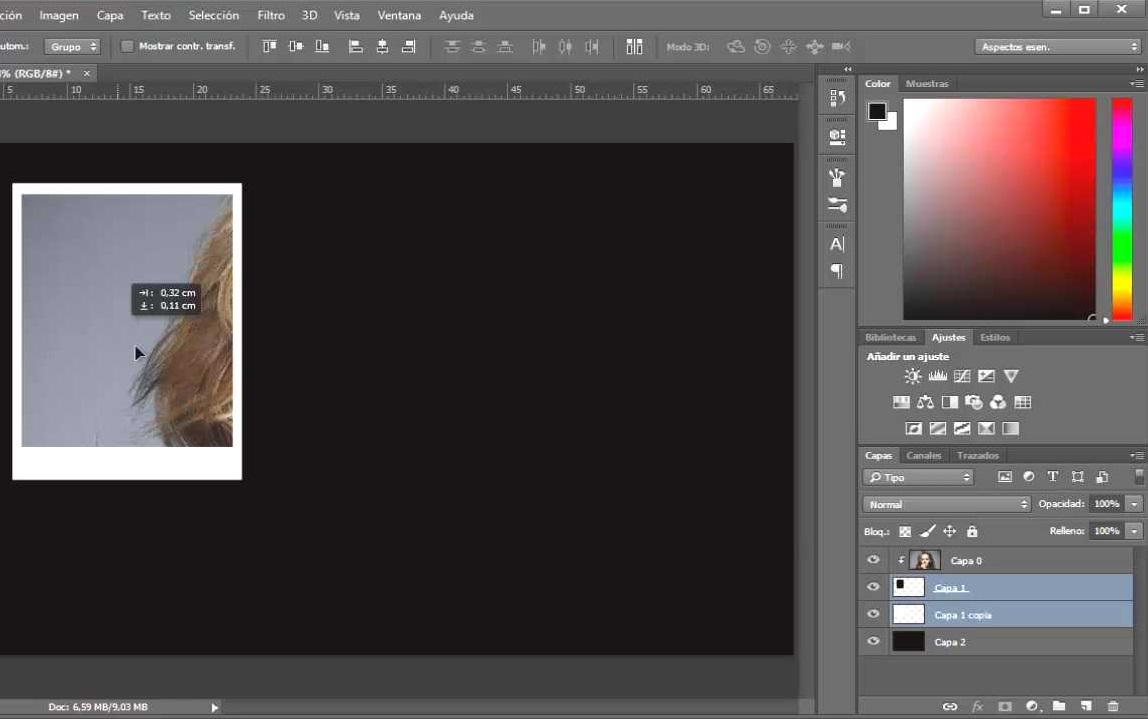
10:
Para creas otro rectángulo y que también se muestre por ahí, simplemente copia (Ctrl + J) las tres capas, la fotografía, la capa del rectando blanco y negro. Si quieres mover ese rectángulo que acabas de copiar selecciona solamente la capa del rectángulo blanco y negro.
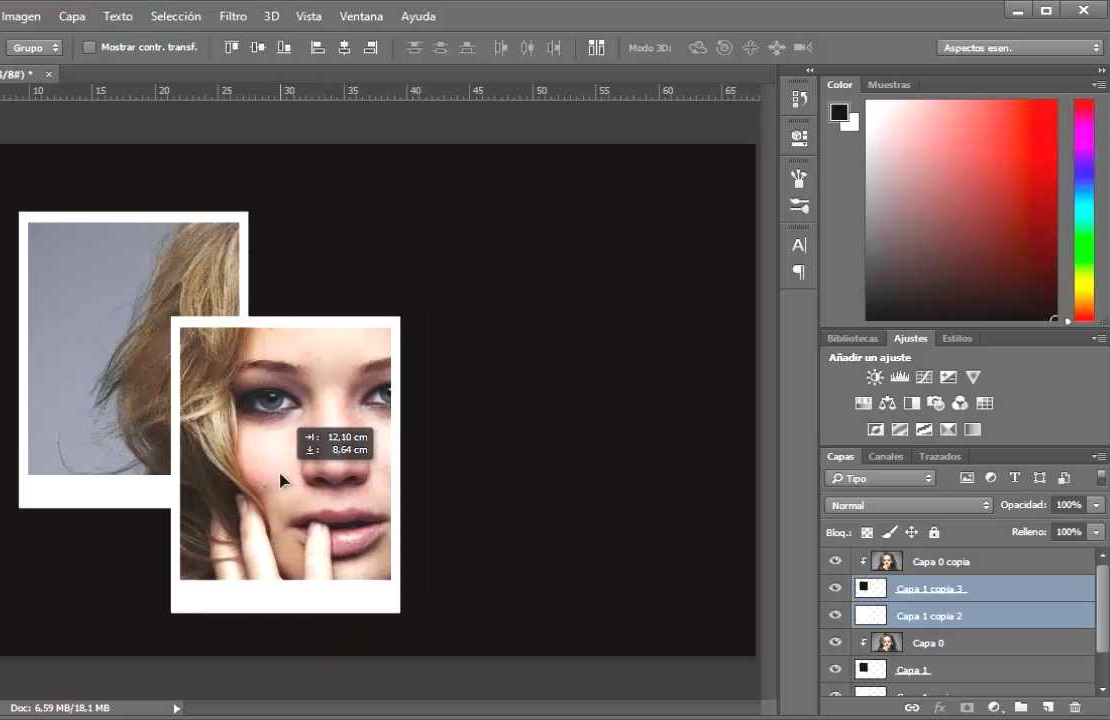
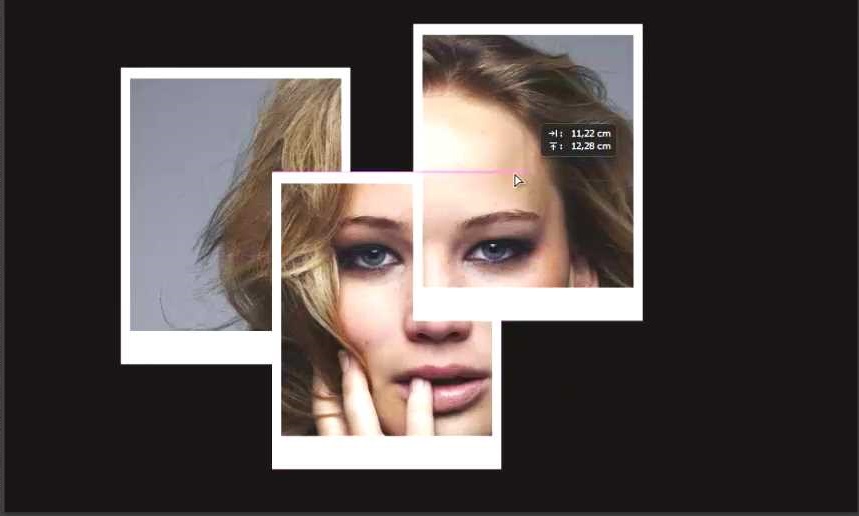
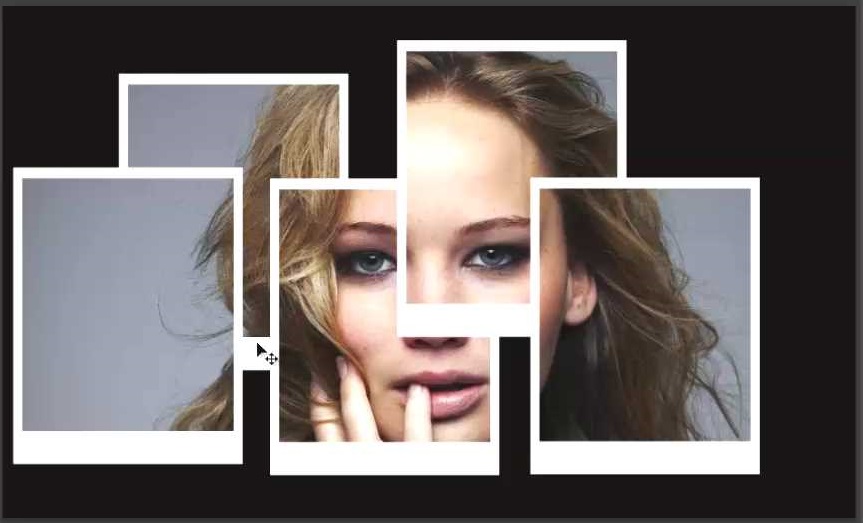
11:
Sigue copiando las capas hasta que quede como tu desees y listo tendrás el efecto de collage en una fotografía.
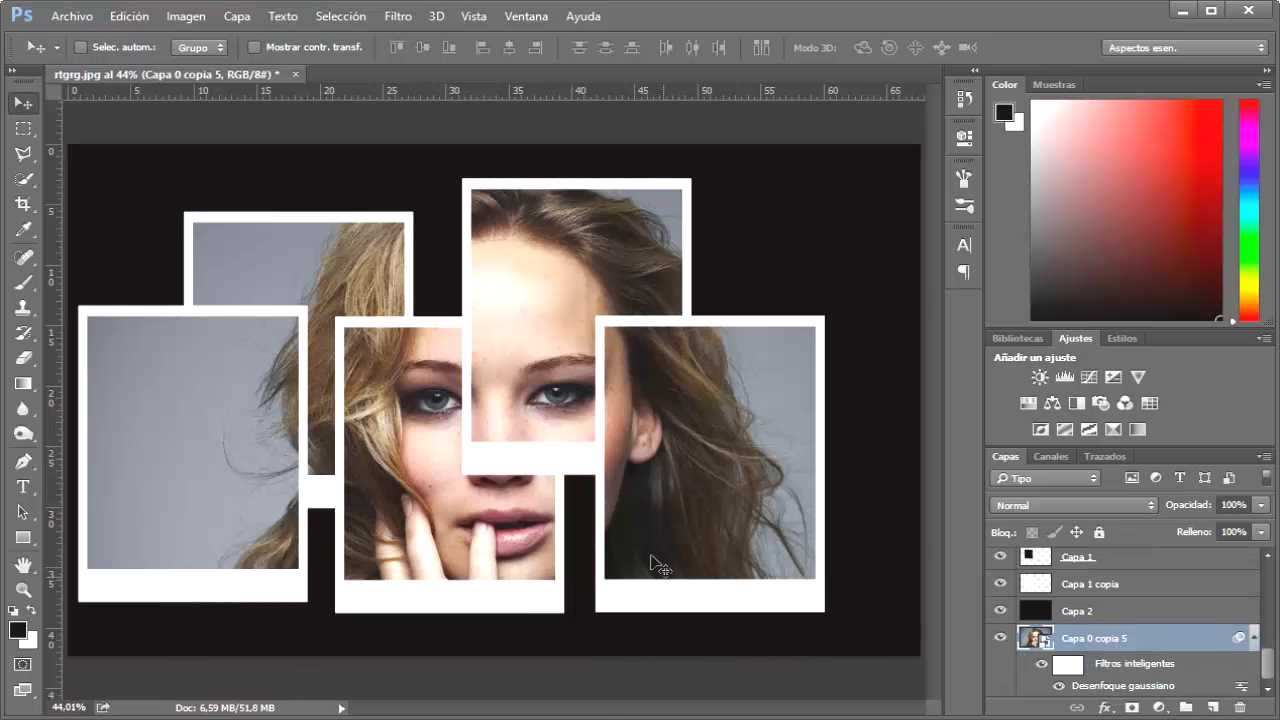
Por favor comparte el tutorial y visita el canal para mas tutoriales!